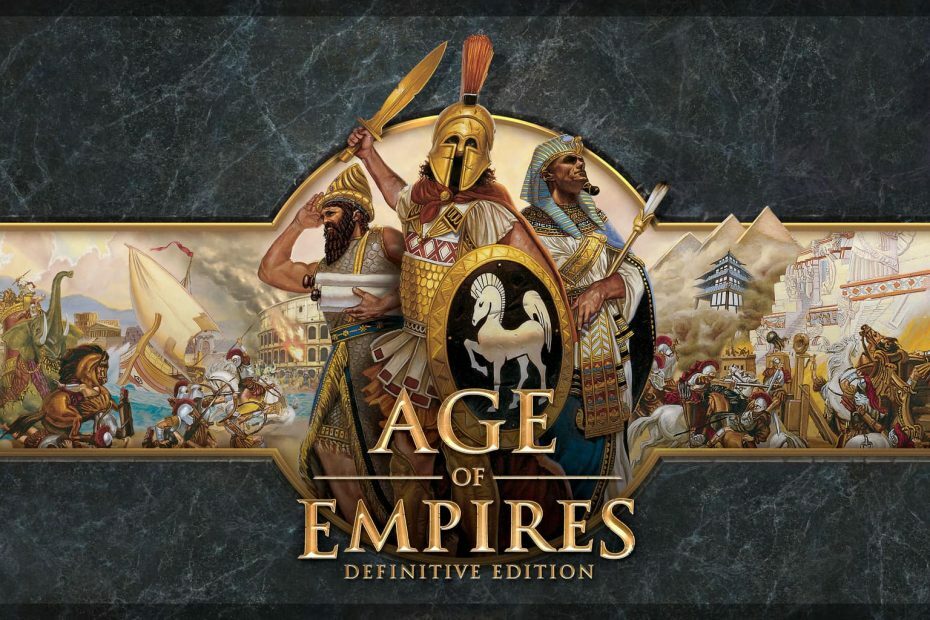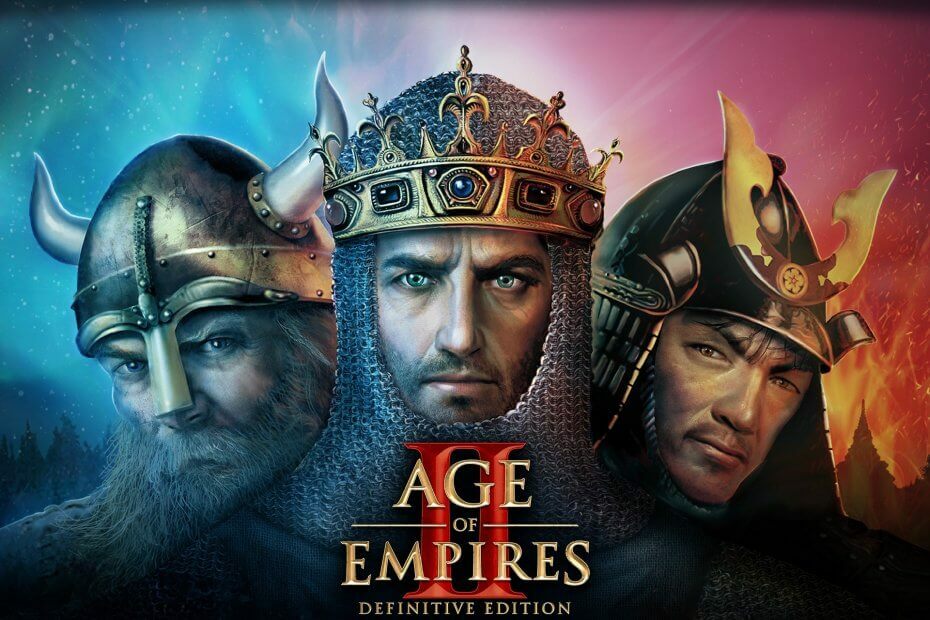- Ако Аге оф Емпирес 4 не ради, учитава се или се стално руши, то може бити због неких грешака или конфигурације вашег система.
- Уверите се да рачунар подржава минималне захтеве игре.
- Проверите да ли је игра правилно инсталирана и да ли сте учитали најновије закрпе од програмера.

ИксИНСТАЛИРАЈТЕ КЛИКОМ НА ДАТОТЕКУ ЗА ПРЕУЗИМАЊЕ
Овај софтвер ће поправити уобичајене грешке на рачунару, заштитити вас од губитка датотека, малвера, квара хардвера и оптимизовати ваш рачунар за максималне перформансе. Решите проблеме са рачунаром и уклоните вирусе сада у 3 једноставна корака:
- Преузмите алатку за поправку рачунара Ресторо који долази са патентираним технологијама (доступан патент овде).
- Кликните Започни скенирање да бисте пронашли проблеме са Виндовс-ом који би могли да изазову проблеме са рачунаром.
- Кликните Поправи све да бисте решили проблеме који утичу на безбедност и перформансе вашег рачунара
- Ресторо је преузео 0 читаоци овог месеца.
Аге оф Емпирес 4 је четврта игра у веома популарној серији, и дефинитивно је побољшала жанр стратегије у реалном времену до новог врхунца.
Међутим, ниједна недавно лансирана игра није отпорна на грешке и Аге оф Емпирес 4 није изузетак којем сте се надали.
Ако Аге оф Емпирес 4 не ради или настави да се руши на вашем рачунару, ту смо да вам дамо неколико решења да решите ове проблеме што је пре могуће и да вас вратимо играма.
Који су системски захтеви Аге оф Емпирес 4?
Почнимо са основама јер најчешћи узрок пада и квара игре је неиспуњавање минималних системских захтева или их једва додирује.
Дакле, можете да се суочите са својом конфигурацијом са табелом системских захтева коју вам је дао програмер и видите да ли ваш рачунар може да поднесе игру или вам је потребна надоградња.
| Системски захтеви | Минимум | Препоручено |
|---|---|---|
| ОС: | Виндовс 10 64-бит или Виндовс 11 64-бит | Виндовс 10 64-бит или Виндовс 11 64-бит |
| ПРОЦЕСОРИ: | Интел Цоре и5-6300У или АМД Ризен 5 2400Г | ЦПУ са подршком за АВКС | 3,6 ГХз 6-језгарни (Интел и5) или АМД Ризен 5 1600 | ЦПУ са подршком за АВКС |
| Меморија: | 8 ГБ РАМ-а | 16 ГБ РАМ-а |
| Графика: | Интел ХД 520 или АМД Радеон РКС Вега 11 | Нвидиа ГеФорце 970 ГПУ или АМД Радеон РКС 570 ГПУ са 4 ГБ ВРАМ-а |
| ДирецтКс: | Верзија 12 | Верзија 12 |
| Складиште: | 50 ГБ доступног простора | 50 ГБ доступног простора |
Алтернатива је да одете на веб локацију за проверу као што је Можете да га покренете и тамо ћете моћи да инсталирате малу апликацију која аутоматски прегледа ваш систем и проверава их са захтевима.
На пример, наш рачунар је дисквалификован јер није имао довољно простора за складиштење и иако је интегрисан ГПУ испуњава минималне захтеве, топло препоручујемо покретање игре на рачунару са дискретном графичком картицом.
Ако је ваш рачунар испунио потребне услове, можемо да почнемо да решавамо проблеме који вас спречавају да правилно играте игру.
Како могу да поправим Аге оф Емпирес 4 ако не ради?
1. Ажурирајте управљачки програм за графику
- Кликните десним тастером миша на Почетак дугме и изаберите Менаџер уређаја са листе.

- Кликните на Адаптери за екран одељак да бисте га проширили, затим кликните десним тастером миша на компоненту и изаберите Ажурирати драјвер.
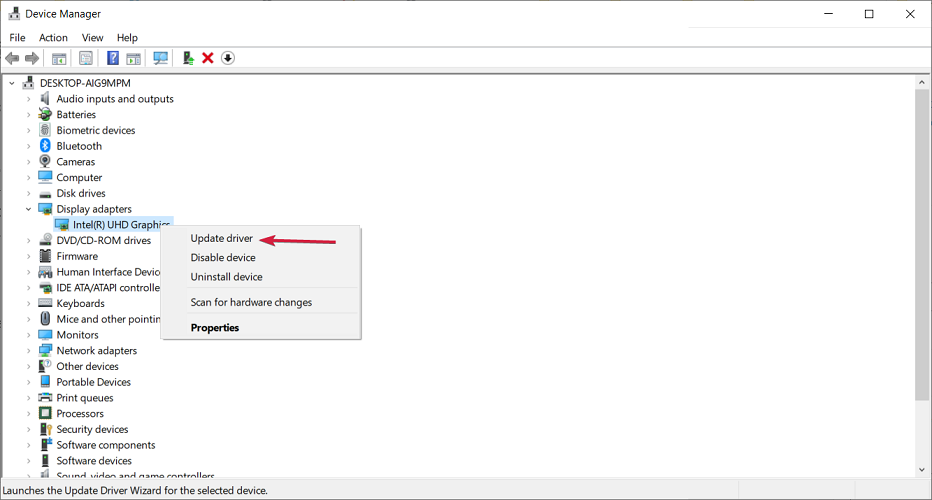
- Изаберите Аутоматски тражи драјвере.

- Ако систем пронађе нови драјвер, инсталираће га и мораћете да поново покренете рачунар. Ако није, можете кликнути на Потражите ажуриране управљачке програме на Виндовс Упдате-у.

- Бићете одведени у Виндовс Упдате одељак где можете кликнути на Провери ажурирања дугме.
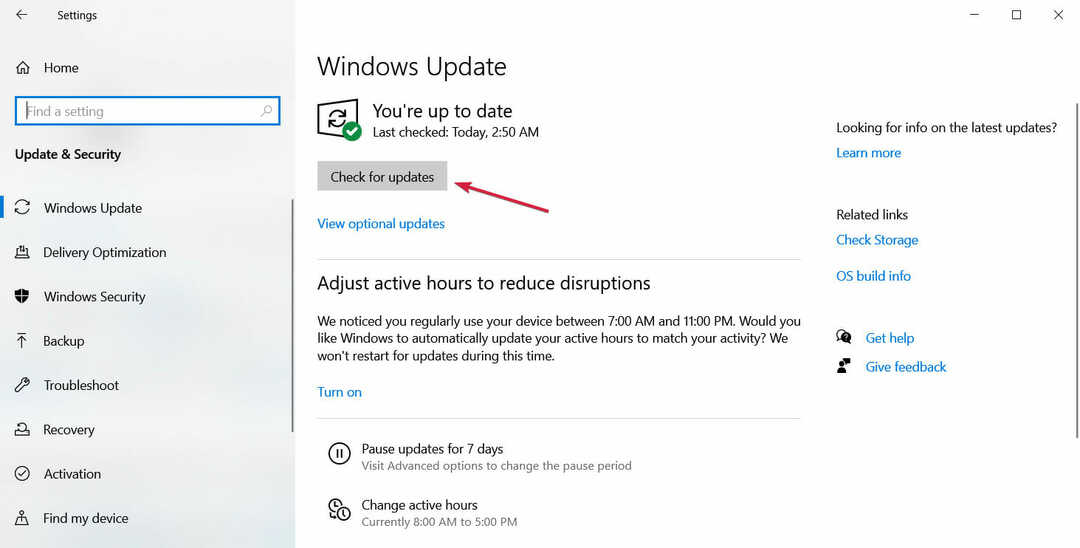
- Ако нема нових, кликните на Погледајте опциона ажурирања.

- Кликните Ажурирања драјвера одељак да бисте га проширили, затим проверите да ли постоје ажурирања у вези са вашом графичком картицом, кликните на њихово поље и притисните Преузети и инсталирати дугме испод.

Ако желите да будете сигурни да нисте пропустили ниједан нови управљачки програм, такође можете да одете на веб локацију произвођача и преузмете управљачки програм са њихове странице за подршку.
За аутоматско скенирање недостајућих или застарелих драјвера, препоручујемо коришћење наменског алата као што је ДриверФик.
2. Проверите интегритет датотека игре
- Отвори Стеам и кликните на Библиотека таб.
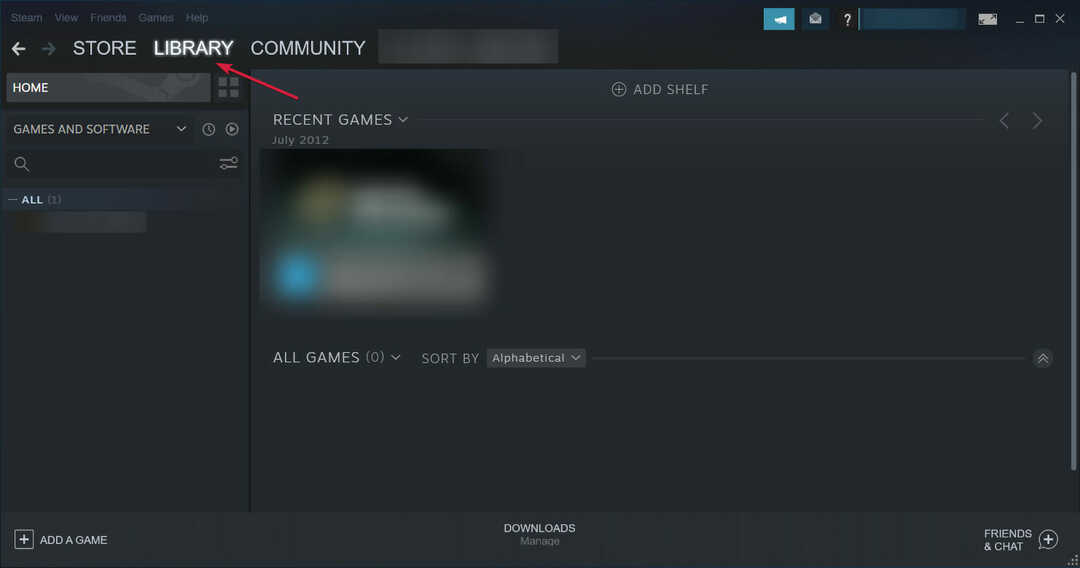
- Десни клик на Доба империја 4 и изаберите Својства.

- Изаберите ЛОКАЛНЕ ДАТОТЕКЕ са леве стране, а затим кликните на Проверите интегритет датотека игре…

- Апликација ће открити да ли постоје проблеми и покушати да их реши.
Ако често користите Стеам, можда ће вас занимати како да инсталирате Виндовс 11 скин на вашу Стеам апликацију и прилагодите га.
3. Онемогућите Стеам Оверлаи
- Отвори Стеам и кликните на Библиотека таб.
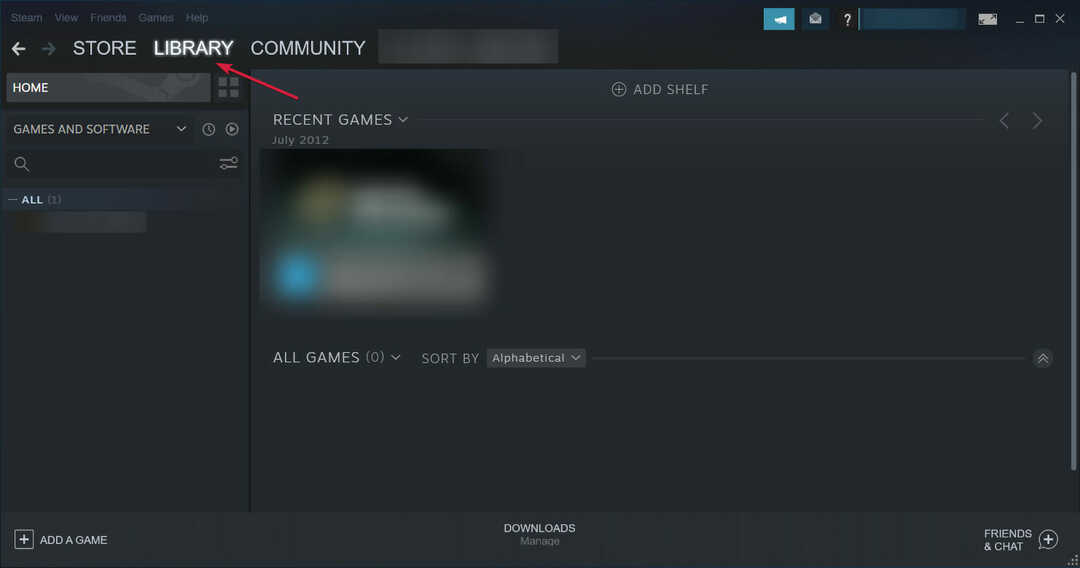
- Десни клик на Доба империја 4 и изаберите Својства.

- Изаберите ГЕНЕРАЛ из левог менија, а затим поништите избор лисице за Омогућите Стеам преклапање док сте у игри.

4. Привремено онемогућите антивирус
- Кликните Почетак дугме, тип безбедности изаберите Виндовс безбедност од резултата.
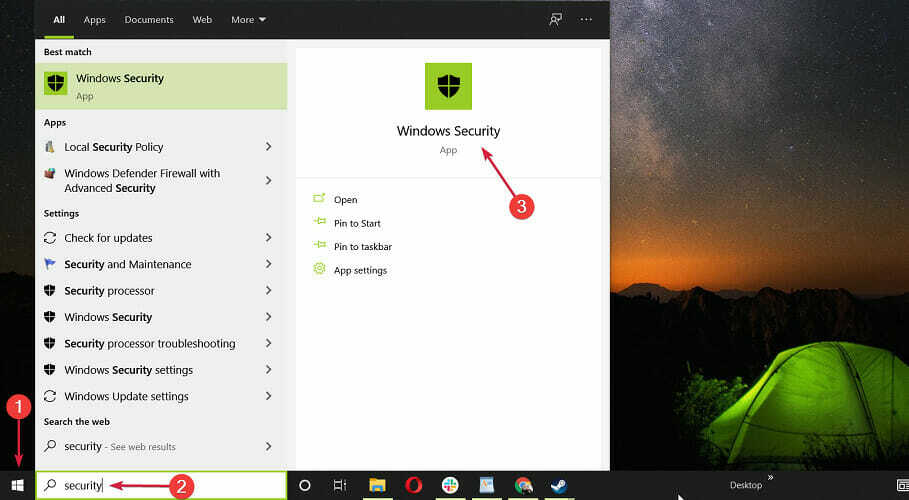
- Изабери Заштита од вируса и претњи.
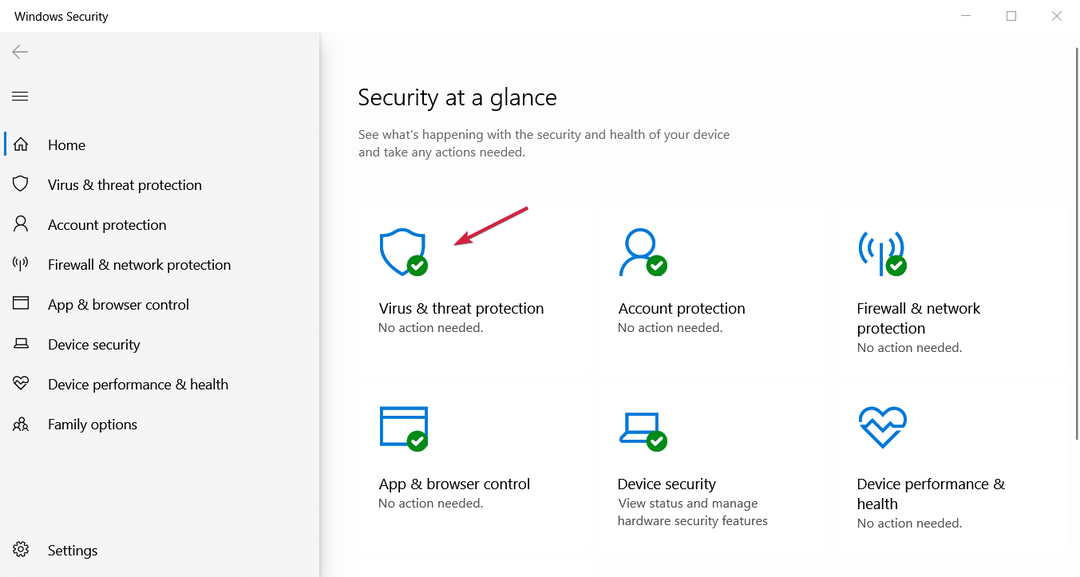
- Ако немате антивирус треће стране, у следећем прозору кликните на Управљајте подешавањима и искључите заштиту за Виндовс Дефендер. Ако јесте, кликните на Отворите апликацију и искључите антивирус треће стране из његових подешавања.
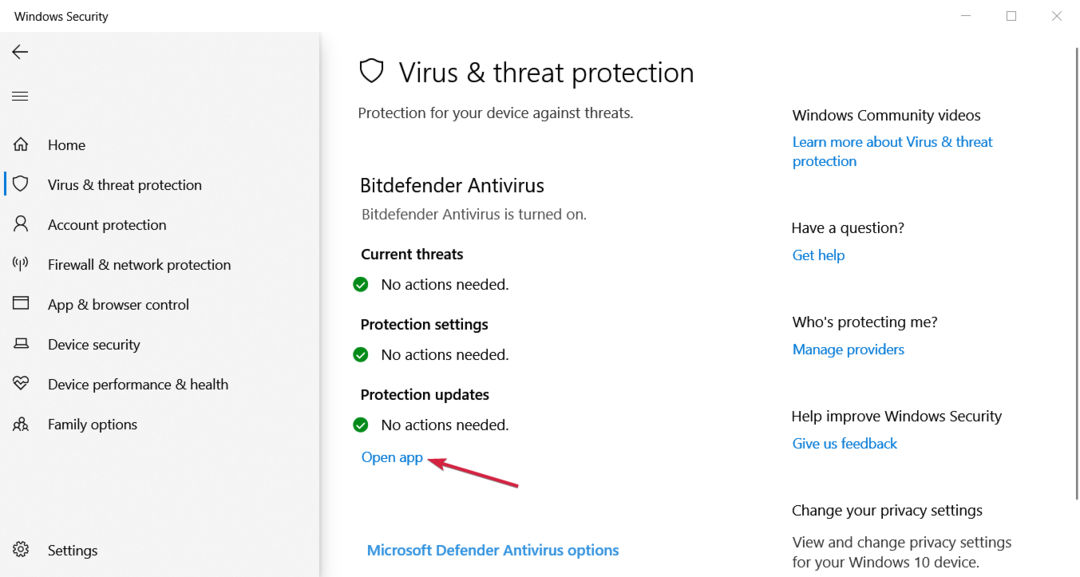
- На пример, у Битдефендер-у можете деактивирати заштиту од њега Напредна подешавања мени.

Проверите да ли игра добро ради након што онемогућите антивирус. Ако то не успије, привремено деинсталирајте антивирус јер може блокирати ажурирања.
Ако сазнате да је проблем узроковао антивирус, размислите о набавци бољи антивирус за Виндовс 11.
5. Извршите чисто покретање
- притисните Виндовс тастер + Р за отварање Трцати, тип мсцонфиг.мсц, и кликните У реду за отварањеКонфигурација система.

- Отвори Услуге картицу и проверитеСакриј све Мицрософт услугекутија.
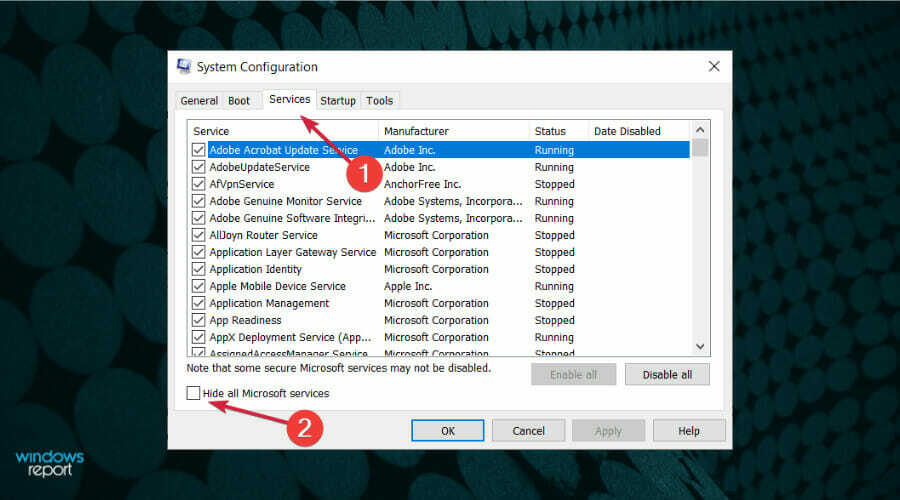
- Кликните Онемогући све дугме. Ово ће онемогућити све небитне услуге и услуге трећих страна.
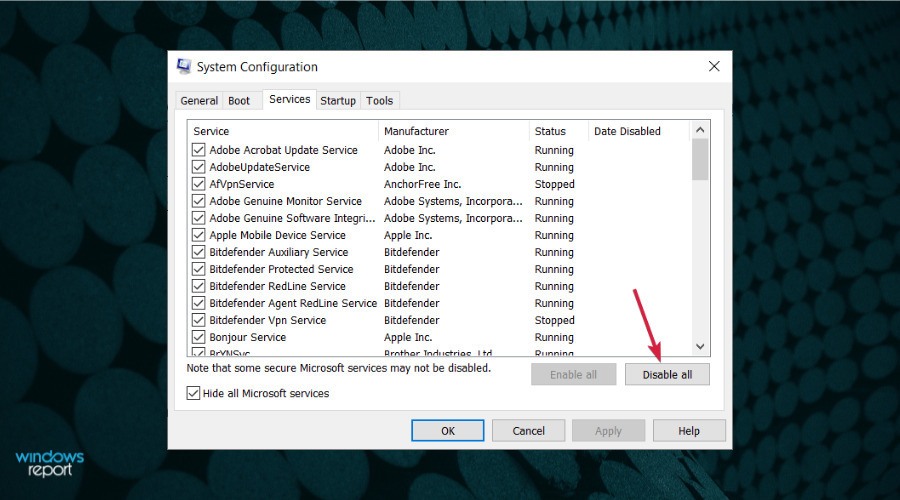
- У Конфигурација система прозор, кликните Применити и У реду да сачувате промене.
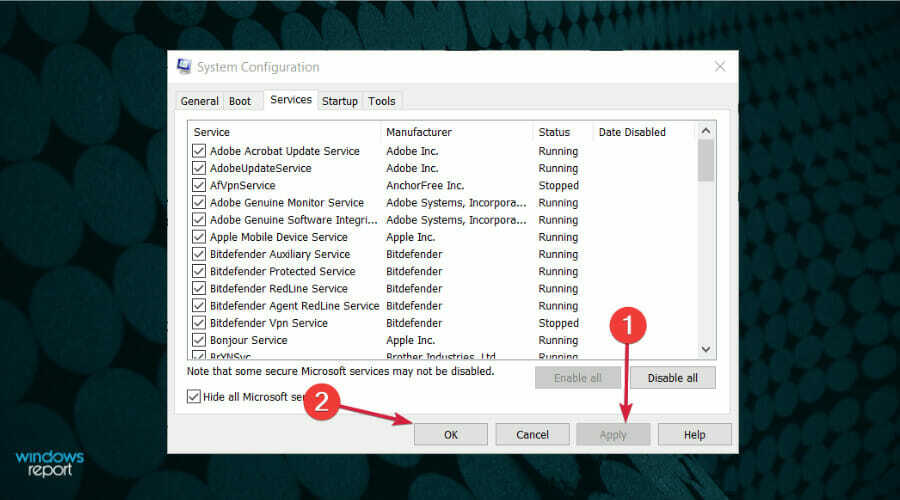
- Затим кликните десним тастером миша на траку задатака и изаберите Таск Манагер.

- У Прозор менаџера задатака, отвори Покренути таб.

- Кликните десним тастером миша на апликације једну по једну и изаберите Онемогући, затим затворите Таск Манагер.

- Поново покрените рачунар.
Након поновног покретања, ваш рачунар би требало да ради глатко и брже, а ако је било који процес ометао игру, сада је нестао.
6. Деинсталирајте и поново инсталирајте своју игру
- Кликните Почетак дугме и изаберите Подешавања.

- Сада изаберите Аппс одељак.
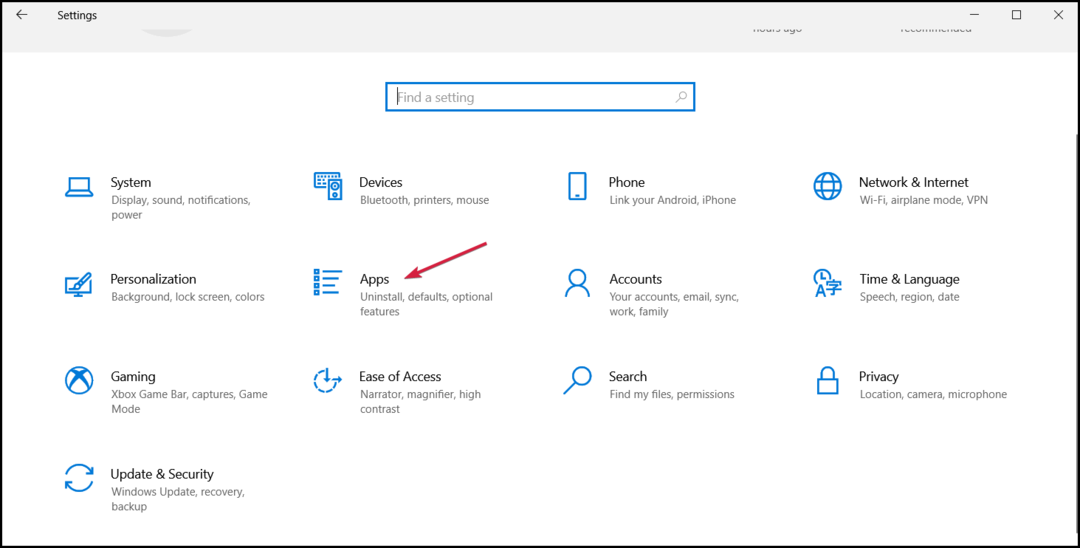
- Изаберите Доба империја 4 са листе и кликните на Деинсталирај.

- Сада инсталирајте игру из свог комплета или је поново преузмите са Стеам-а.
Ако сте направили било какав напредак у игри, не заборавите да направите резервну копију сачуваних игара пре деинсталирања.
Како да спречим да се моја игра сруши?
Стручни савет: Неке проблеме са рачунаром је тешко решити, посебно када су у питању оштећена спремишта или Виндовс датотеке које недостају. Ако имате проблема да поправите грешку, ваш систем је можда делимично покварен. Препоручујемо да инсталирате Ресторо, алат који ће скенирати вашу машину и идентификовати у чему је грешка.
Кликните овде да преузмете и почнете да поправљате.
Постоји много разлога зашто се игра не учитава или неочекивано руши, али то је углавном због неких грешака или недостатка ресурса.
Зато можете предузети неколико мера предострожности које можете предузети пре почетка игре.
➡ Одржавајте своју игру ажурираном
Нарочито када су у питању нове игре, програмери издају много закрпа како би поправили могуће грешке, па се побрините да ажурирате што је чешће могуће.

Проверите да ли имате Увек ажурирајте ову игру функција је проверена. Подразумевано је активиран, али никад не знате шта се може догодити.
➡ Затворите све непотребне позадинске апликације
Већ смо вам показали изнад како можете да се решите апликација за покретање и непотребних услуга, али такође заустављате рад свих других задатака и апликација у позадини.
То можете учинити из Таск Манагер. Само идентификујте процесе који вам нису потребни и изаберите Заврши задатак да их заустави.
➡ Уверите се да имате довољно простора
Простор за складиштење је најгори непријатељ игре. Дакле, када је последњи пут колико вам је простора остало на диску?
Само притисните Виндовс тастер + Е почети Филе Екплорер и погледајте диск на коме сте ускладиштили игру. Увек је охрабрујуће видети да вам је остало бар неколико ГБ.
Аге оф Емпирес 4 је одлична стратешка игра, али ако настави да се руши или се уопште не учитава, ово вам може покварити дан.
Надамо се да вам је наш водич помогао да решите све проблеме са Аге оф Емпирес 4 који би могли да спрече да правилно ради на вашем рачунару.
Ако имате других таквих проблема, ми сигурно имамо решења. На пример, имамо а водич о томе како да поправите муцање у игри на Виндовс 10 и 11 у неколико лаких корака.
За било каква друга питања или проблеме, не устручавајте се да нас обавестите о њима у одељку за коментаре испод.
 Још увек имате проблема?Поправите их овим алатом:
Још увек имате проблема?Поправите их овим алатом:
- Преузмите овај алат за поправку рачунара оцењено одлично на ТрустПилот.цом (преузимање почиње на овој страници).
- Кликните Започни скенирање да бисте пронашли проблеме са Виндовс-ом који би могли да изазову проблеме са рачунаром.
- Кликните Поправи све да бисте решили проблеме са патентираним технологијама (Ексклузивни попуст за наше читаоце).
Ресторо је преузео 0 читаоци овог месеца.